如何打开AHCI模式 打开硬盘AHCI模式避开蓝屏
时间:2024/4/3作者:未知来源:手揣网教程人气:
- [摘要]AHCI(Advanced Host Controller Interface),即高级主机控制接口,它是 Intel 所主导的一项技术,可以发挥SATA硬盘的潜在加速功能,大约可增加30%的硬盘读...
AHCI(Advanced Host Controller Interface),即高级主机控制接口,它是 Intel 所主导的一项技术,可以发挥SATA硬盘的潜在加速功能,大约可增加30%的硬盘读写速度。开启硬盘AHCI模式后您的硬盘还将支持热插拔功能,减少硬盘磁盘碎片的产生、延长硬盘的使用寿命。
开启硬盘AHCI模式需要满足以下两个条件:1、主板支持AHCI模式,因为AHCI功能要在bios中打开。2、硬盘为SATA硬盘,且需是SATA2的规格。
开启硬盘AHCI模式步骤:
1、执行开始—运行—打开—regedit命令。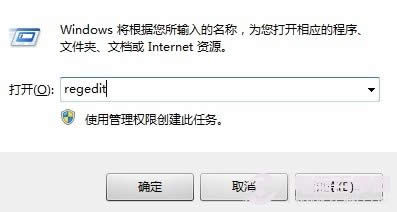
2、在打开的注册表编辑器中,依次展开以下分支:HKEY_LOCAL_MACHINE\System\CurrentControlSet\Services\Msahci
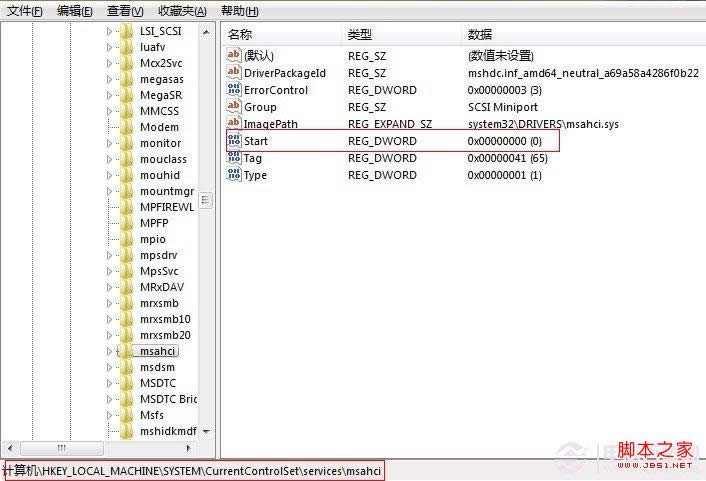
3、双击右侧的“Start”,在“数值数据”框中,键入“0”,然后单击“确定”并关闭注册表。
4、重启电脑,在系统启动时进入bios设置界面,选择Integrated Peripherals回车进入。
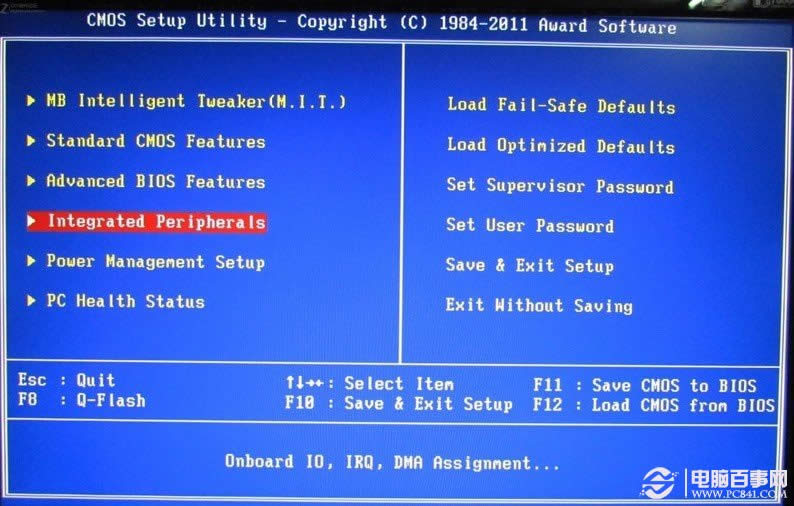
5、进入Integrated Peripherals后选择PCH SATA Control Mode,再选择下方的AHCI模式。
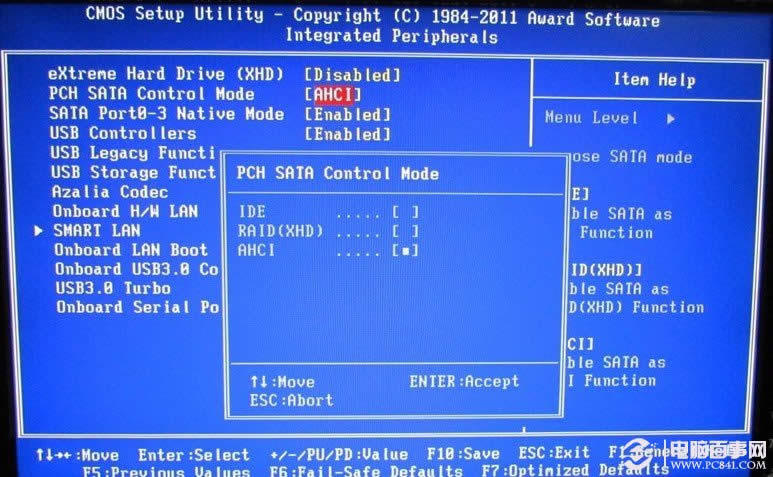
6、按F10保存并退出。
7、系统启动之后去您主板商的官网下载最新的AHCI驱动安装即可。学习教程快速掌握从入门到精通的电脑知识
关键词:如何打开AHCI模式 打开硬盘AHCI模式避开蓝屏